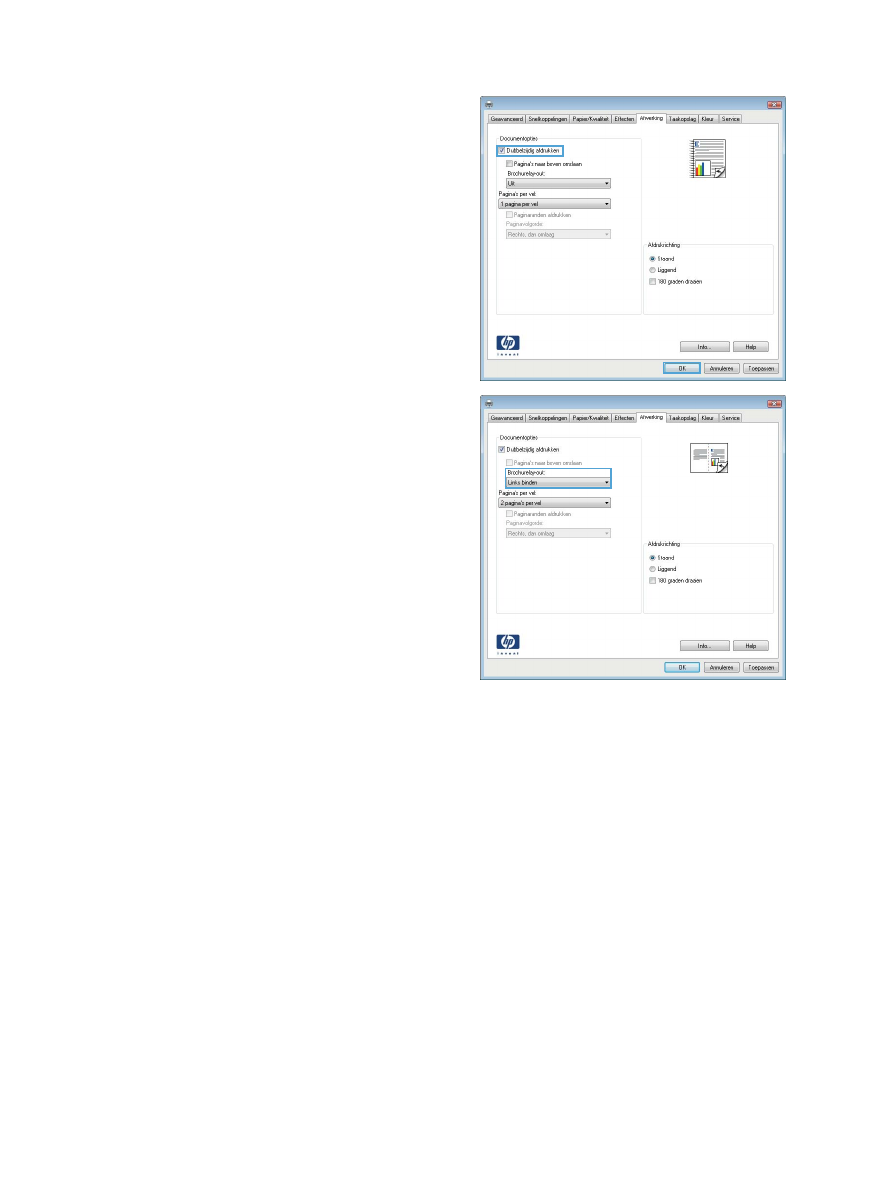
De functies voor taakopslag in Windows gebruiken
De volgende modi voor taakopslag zijn beschikbaar voor afdruktaken:
●
Controleren en vasthouden: Deze functie biedt een snelle methode om één exemplaar van een
taak af te drukken en te controleren en vervolgens meerdere exemplaren af te drukken.
●
Persoonlijke taak: Wanneer u een taak naar het product verzendt, wordt de taak pas afgedrukt
nadat u deze hebt aangevraagd via het bedieningspaneel van het product. Als u een pincode aan
de taak toewijst, moet u de vereiste pincode in het bedieningspaneel opgeven.
●
Snelkopie: Als de optionele harde schijf in het apparaat is geïnstalleerd, kunt u het opgegeven
aantal exemplaren van een taak afdrukken en die taak vervolgens opslaan op de optionele harde
schijf. Als u de taak opslaat, kunt u later meer exemplaren van de taak afdrukken.
●
Opgeslagen taak: Als de optionele harde schijf in het apparaat is geïnstalleerd, kunt u taken
zoals personeelsformulieren, urenregistraties of agenda's opslaan op het apparaat en andere
gebruikers toestaan de taak op elk gewenst moment af te drukken. Opgeslagen taken kunnen worden
beveiligd met een pincode.
NLWW
Geavanceerde taken afdrukken in Windows
151
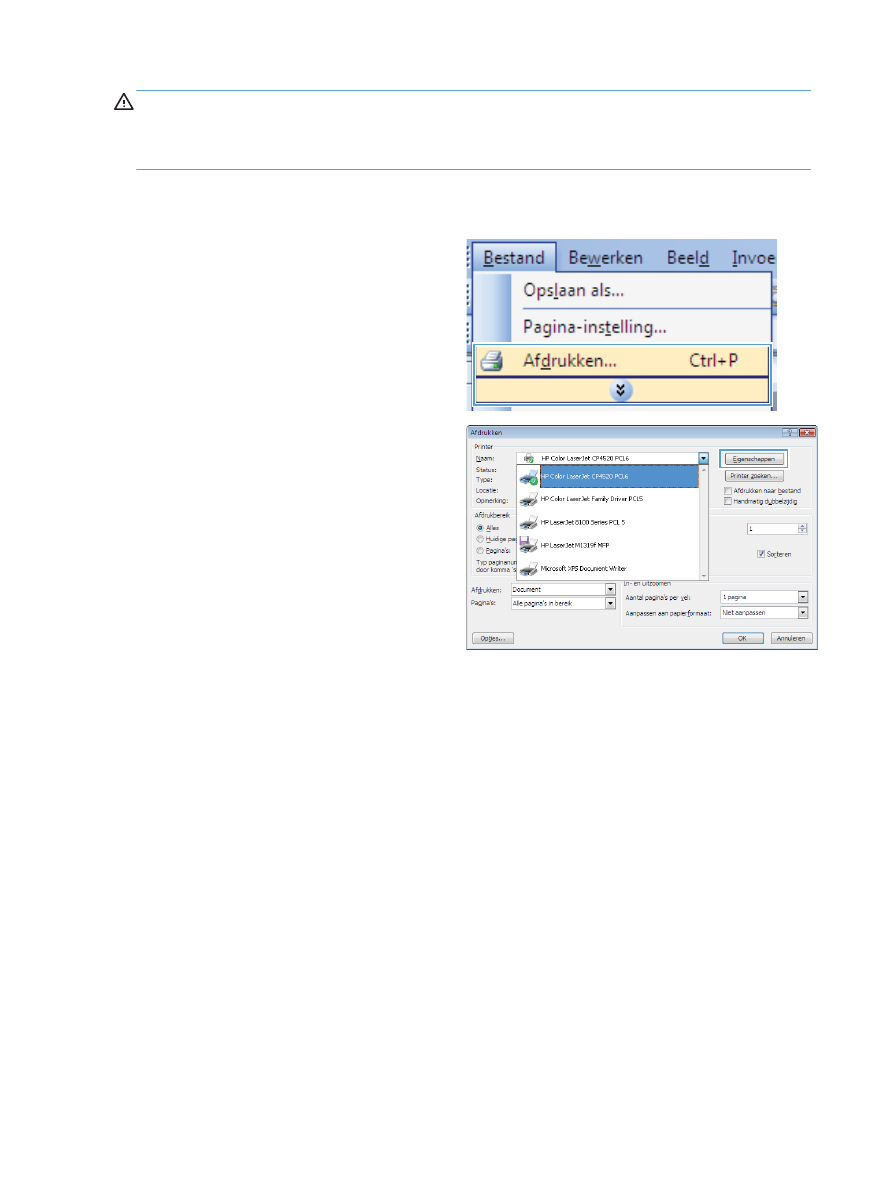
VOORZICHTIG:
Als u het product uitschakelt, worden alle opgeslagen taken van het type Snelkopie,
Controleren en vasthouden en Persoonlijke taak verwijderd. Selecteer de optie Opgeslagen
taak in de driver als u een taak blijvend wilt opslaan en wilt voorkomen dat de taak uit het product wordt
verwijderd wanneer ergens anders ruimte voor nodig is.